Comment empêcher Microsoft Teams de s'ouvrir au démarrage
Publié: 2022-01-12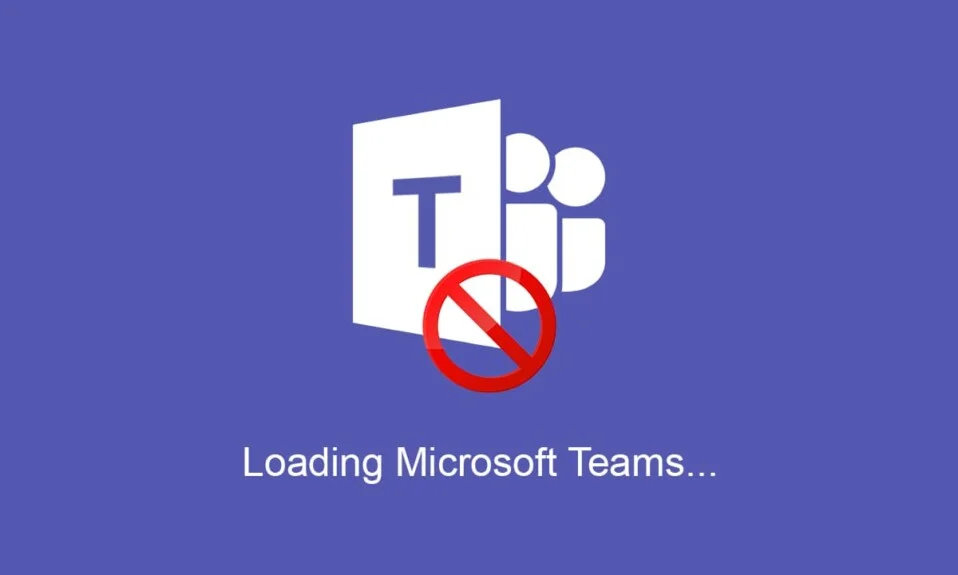
Le début d'une pandémie mondiale et un verrouillage en 2020 ont entraîné une augmentation fulgurante de l'utilisation des applications de vidéoconférence, notamment Zoom. Parallèlement à Zoom, des applications telles que Microsoft Teams ont également connu une augmentation de leur utilisation quotidienne. Ce programme collaboratif gratuit est disponible sous la forme d'un client de bureau , d'une application mobile pour les appareils Android et IOS , et même sur le Web . Microsoft Teams propose une fonctionnalité d'ouverture automatique au démarrage du PC. Cette fonctionnalité est utile car vous n'avez pas besoin d'ouvrir l'application lorsque vous démarrez votre système. Mais, parfois, cette fonctionnalité peut affecter le démarrage de votre système et ralentir votre PC. Nous vous apportons un guide utile qui vous apprendra comment empêcher Microsoft Teams de s'ouvrir au démarrage et comment désactiver le lancement automatique de Microsoft Teams sur Windows 10.
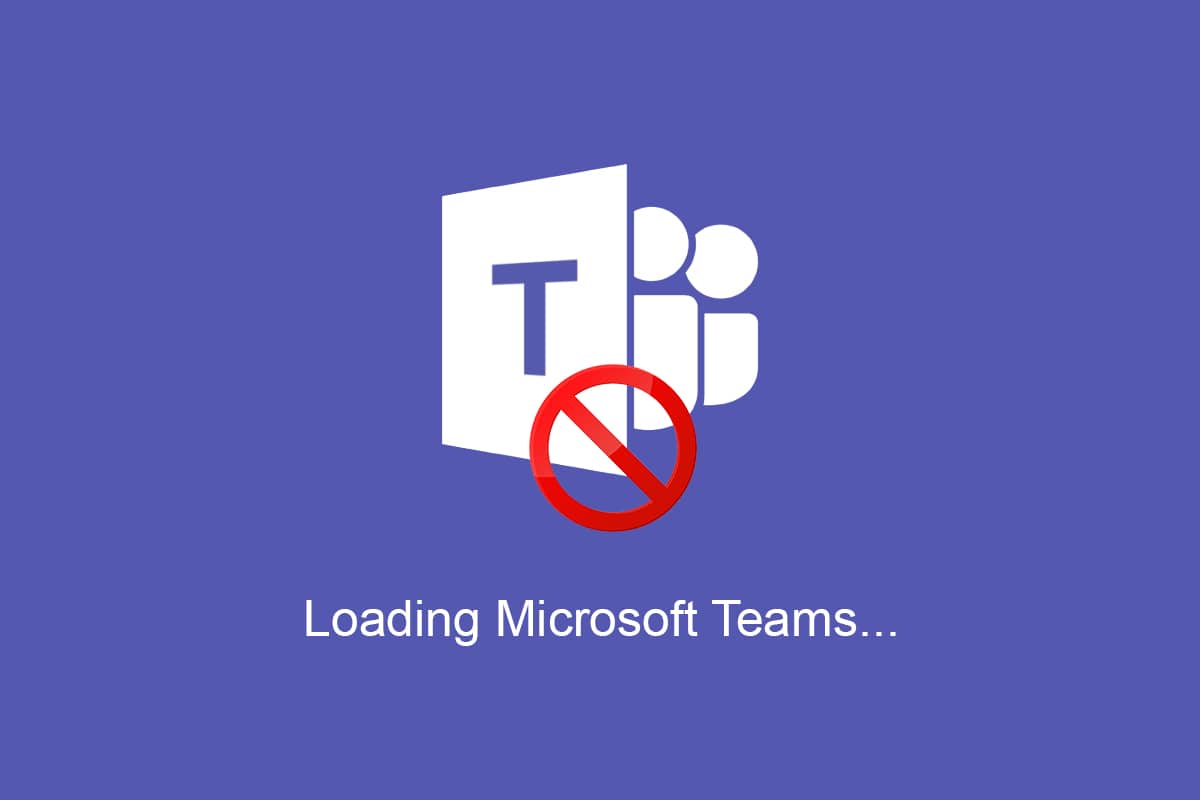
Contenu
- Comment empêcher Microsoft Teams de s'ouvrir au démarrage sur Windows 10
- Pourquoi désactiver le lancement automatique des équipes au démarrage sur Windows 10 ?
- Conseil de pro : mettez à jour Microsoft Teams avant de désactiver la fonction de lancement automatique
- Méthode 1 : via les paramètres généraux des équipes
- Méthode 2 : via le gestionnaire de tâches
- Méthode 3 : via les paramètres Windows
- Méthode 4 : Via l'Éditeur du Registre
Comment empêcher Microsoft Teams de s'ouvrir au démarrage sur Windows 10
En avril 2021, Microsoft a signalé un nombre d'utilisateurs actifs quotidiens de plus de 145 millions pour Microsoft Teams. Il est devenu une partie officielle de tous les packages Office 365 et a recueilli de nombreuses critiques positives de la part des petites et des grandes entreprises. Comme toute application de conférence, elle offre des fonctionnalités telles que ;
- appels audio et vidéo individuels et de groupe,
- prendre des notes,
- partage de bureau,
- mode ensemble,
- chargement et téléchargement de fichiers,
- calendrier de groupe, etc.
La meilleure partie est que vous pouvez simplement vous connecter à partir d'un compte Microsoft existant , sans avoir à vous souvenir d'un autre mot de passe absurdement compliqué.
Pourquoi désactiver le lancement automatique des équipes au démarrage sur Windows 10 ?
- Aussi génial soit-il, il y a une plainte commune concernant sa fonction de lancement automatique au démarrage du PC, car elle a un impact sur le temps de démarrage global du système .
- En plus de démarrer automatiquement, Teams est également connu pour rester actif en arrière-plan .
Remarque : Si l'application ne peut pas s'exécuter en arrière-plan, vous pouvez rencontrer un retard dans les notifications de message ou vous pouvez ne pas les recevoir du tout.
Conseil de pro : mettez à jour Microsoft Teams avant de désactiver la fonction de lancement automatique
Parfois, la fonction de démarrage automatique de Teams ne se désactive pas même si vous l'avez fait manuellement. Cela peut être dû à la version obsolète de Teams. Suivez ces étapes pour mettre à jour Microsoft Teams, puis désactivez le lancement automatique de Microsoft Teams sur Windows 10 :
1. Lancez Microsoft Teams et cliquez sur l' icône à trois points .
2. Sélectionnez l'option Vérifier les mises à jour , comme indiqué.
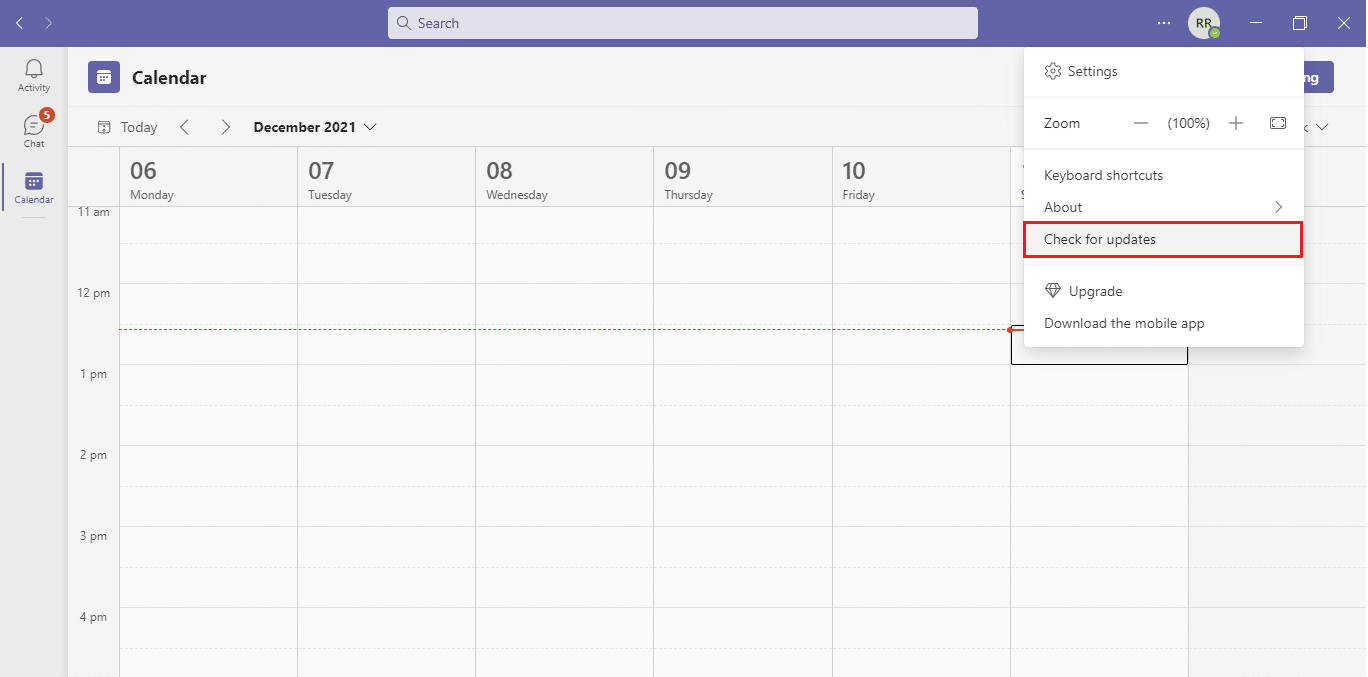
3. Microsoft Teams mettra automatiquement à jour , si une mise à jour est disponible.
4. Suivez l'une des méthodes indiquées pour désactiver la fonction de démarrage automatique.
Lisez également: Comment définir le statut de Microsoft Teams comme toujours disponible
Méthode 1 : via les paramètres généraux des équipes
Heureusement, Microsoft a inclus l'option de désactiver le démarrage automatique à partir du paramètre d'application Teams lui-même. Suivez les étapes ci-dessous pour le faire :
1. Appuyez sur la touche Windows et tapez Microsoft Teams , puis cliquez sur Ouvrir , comme indiqué.
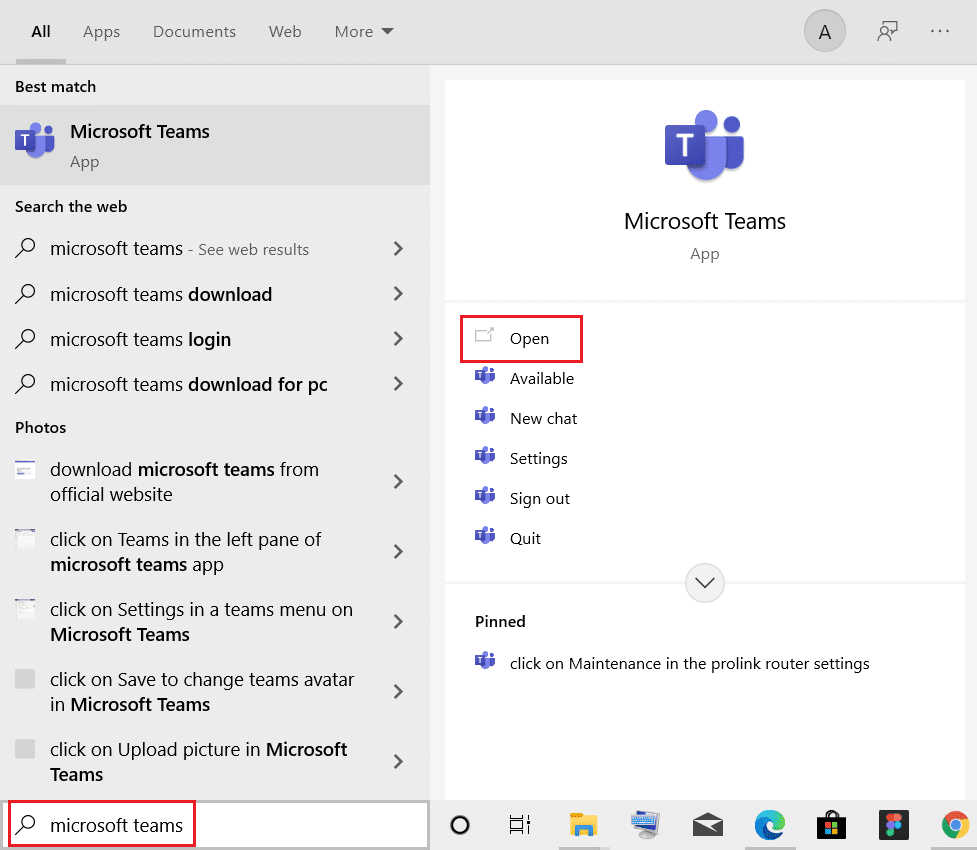
2. Cliquez sur l'icône à trois points près de votre icône de profil et choisissez Paramètres comme illustré.
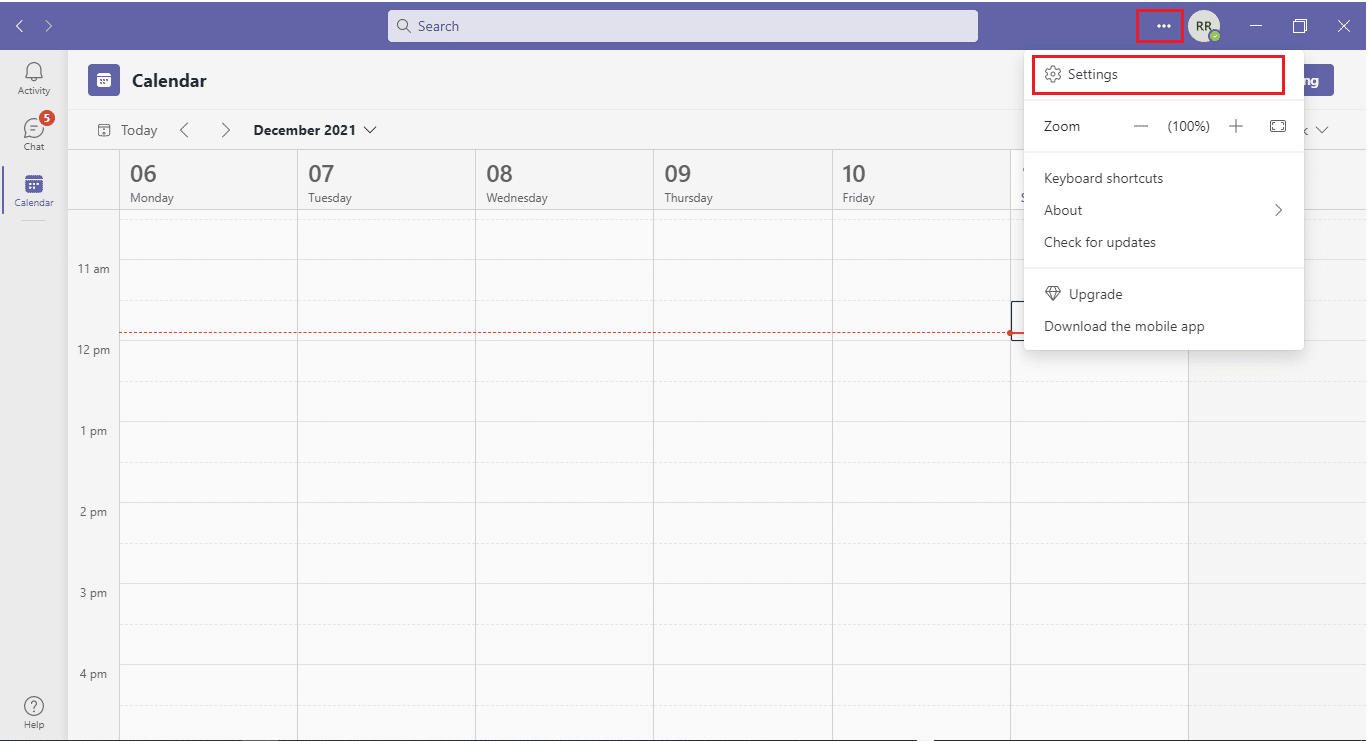
Remarque : Un autre moyen rapide de désactiver les paramètres de démarrage automatique de Teams consiste à cliquer avec le bouton droit sur l'icône de l'application dans la barre des tâches et à accéder aux paramètres.
3. Accédez à l'onglet Paramètres généraux et décochez les options suivantes pour empêcher Teams de s'exécuter en arrière-plan et de vider la batterie de votre ordinateur portable :
- Application de démarrage automatique
- Ouvrez l'application en arrière-plan
- À la fermeture, laissez l'application en cours d'exécution
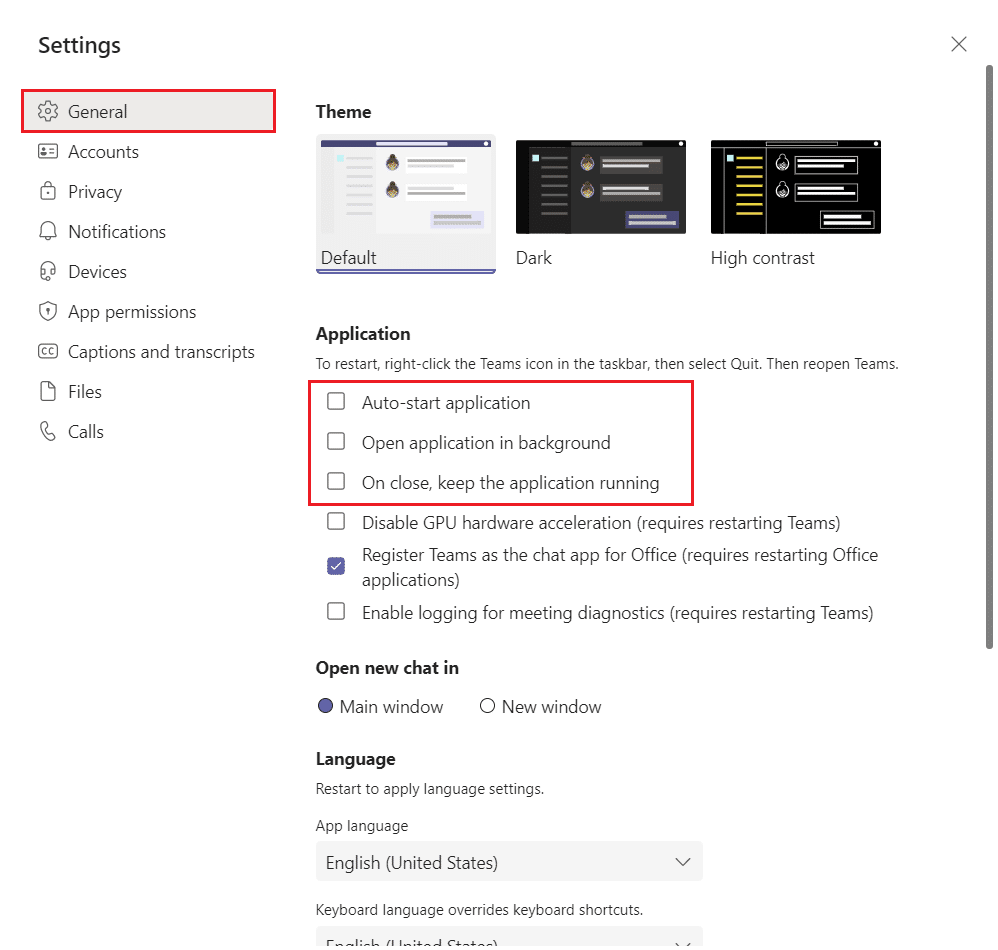

Lisez également: Comment arrêter les notifications contextuelles de Microsoft Teams
Méthode 2 : via le gestionnaire de tâches
Dans les versions précédentes du système d'exploitation Windows, toutes les applications de démarrage et leurs actions associées se trouvaient dans l'application de configuration du système. Cependant, les paramètres de l'application de démarrage ont depuis été déplacés vers le gestionnaire de tâches. Comme auparavant, vous pouvez également désactiver le lancement automatique de Microsoft Teams sur Windows 10 à partir d'ici.
1. Appuyez simultanément sur les touches Ctrl + Maj + Échap pour ouvrir le Gestionnaire des tâches .
2. Accédez à l'onglet Démarrage .
Remarque : Cliquez sur l'option Plus de détails pour afficher le Gestionnaire des tâches en détail.
3. Localisez Microsoft Teams , cliquez dessus avec le bouton droit de la souris et choisissez Désactiver dans le menu.
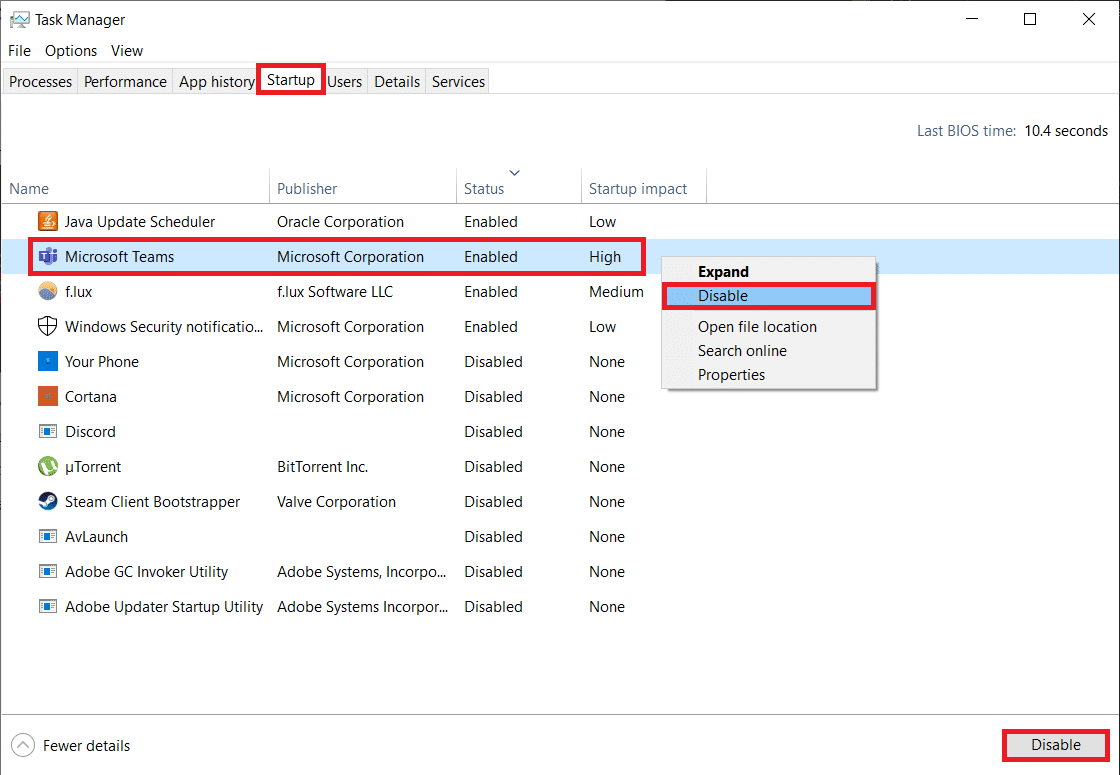
Méthode 3 : via les paramètres Windows
La liste des applications de démarrage affichées dans le Gestionnaire des tâches se trouve également dans les paramètres Windows. Voici comment empêcher Microsoft Teams de s'ouvrir au démarrage via les paramètres Windows :
1. Appuyez simultanément sur les touches Windows + I pour lancer les paramètres Windows.
2. Cliquez sur Paramètres des applications comme indiqué ci-dessous.
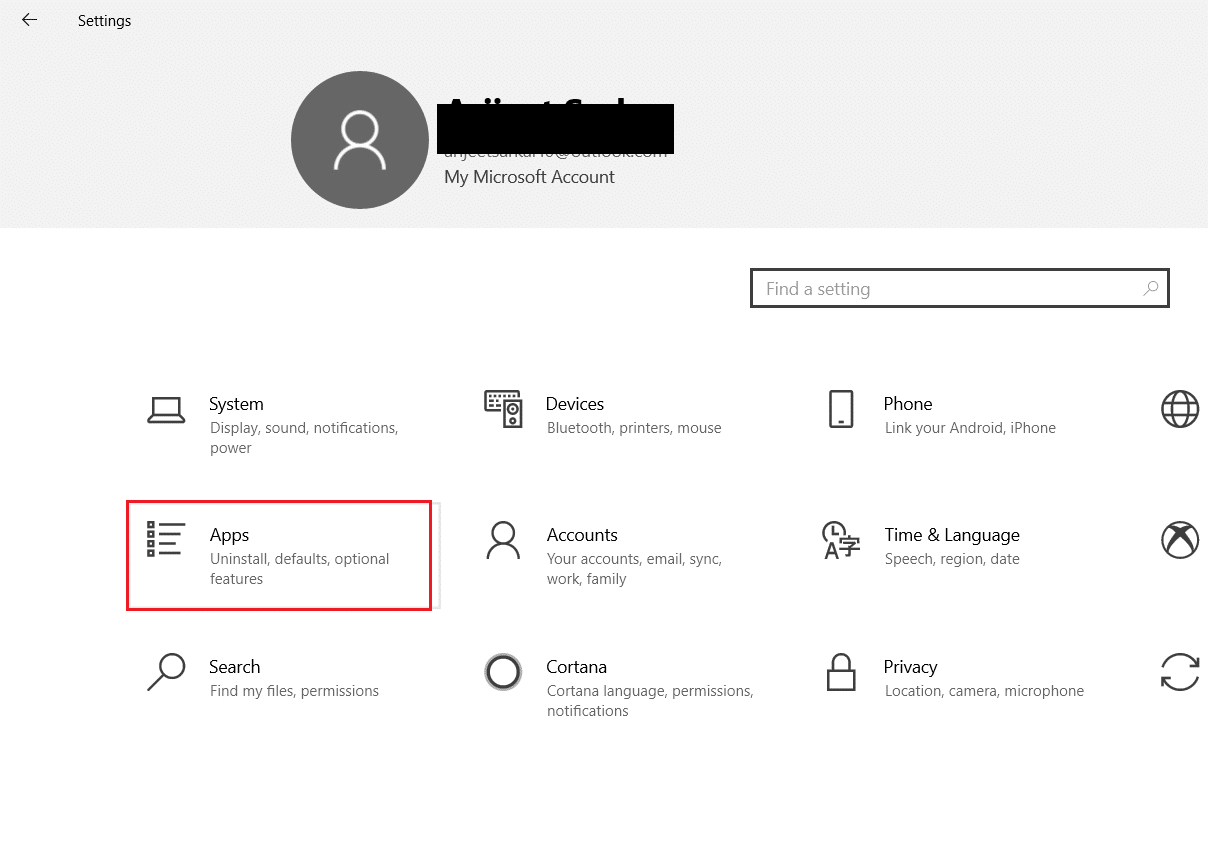
3. Accédez au menu Paramètres de démarrage dans le volet de gauche.
4. Localisez Microsoft Teams et désactivez la bascule pour l'application.
Remarque : Vous pouvez trier les applications par ordre alphabétique ou en fonction de leur impact sur le démarrage.
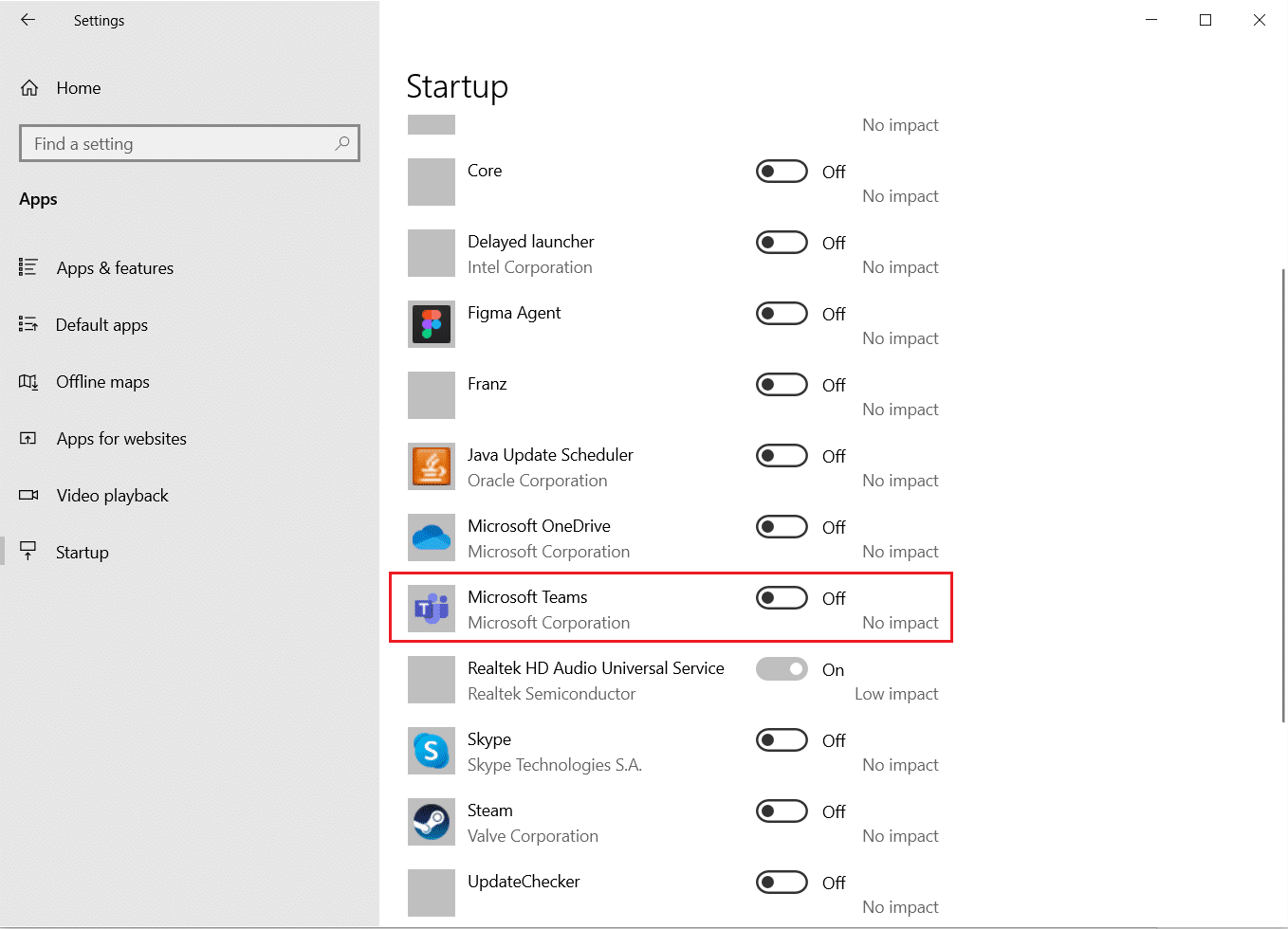
Lisez aussi: Fix Microsoft Teams continue de redémarrer
Méthode 4 : Via l'Éditeur du Registre
Lorsque Microsoft Teams a commencé à être intégré à la suite Office 365, il n'existait aucun moyen simple de l'empêcher de démarrer automatiquement. Pour une raison quelconque, l'application était introuvable dans la liste des applications de démarrage de Windows et le seul moyen de l'empêcher de démarrer automatiquement était de supprimer l'entrée de registre du programme.
Remarque : Nous vous conseillons d'être extrêmement prudent lors de la modification du registre Windows car tout incident peut entraîner un plus grand nombre de problèmes, même certains graves.
1. Appuyez sur la touche Windows + R pour lancer la boîte de dialogue Exécuter ,
2. Tapez regedit et appuyez sur la touche Entrée pour lancer l' Éditeur du Registre .
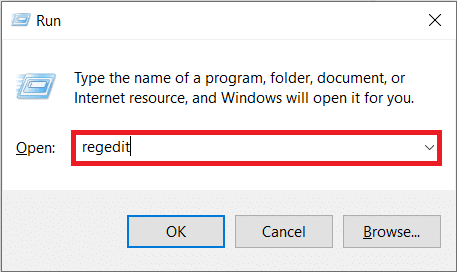
3. Cliquez sur Oui dans l'invite de contrôle de compte d'utilisateur qui s'ensuit pour continuer.
4. Accédez au chemin d'accès indiqué ci-dessous à partir de la barre d'adresse :
Ordinateur\HKEY_CURRENT_USER\SOFTWARE\Microsoft\Windows\CurrentVersion\Exécuter
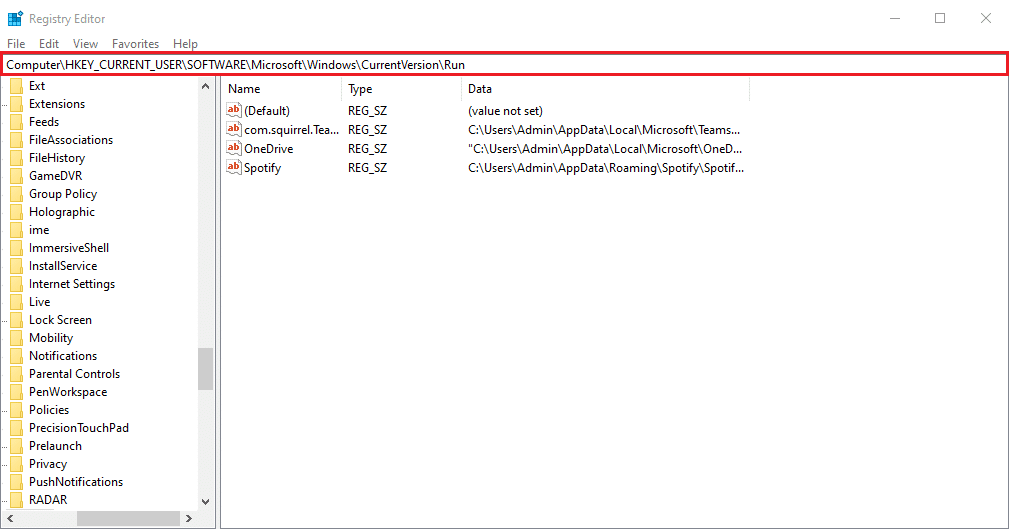
5. Dans le volet de droite, cliquez avec le bouton droit sur com.squirrel.Teams.Teams (c'est-à-dire la valeur Microsoft Teams) et sélectionnez l'option Supprimer , affichée en surbrillance.
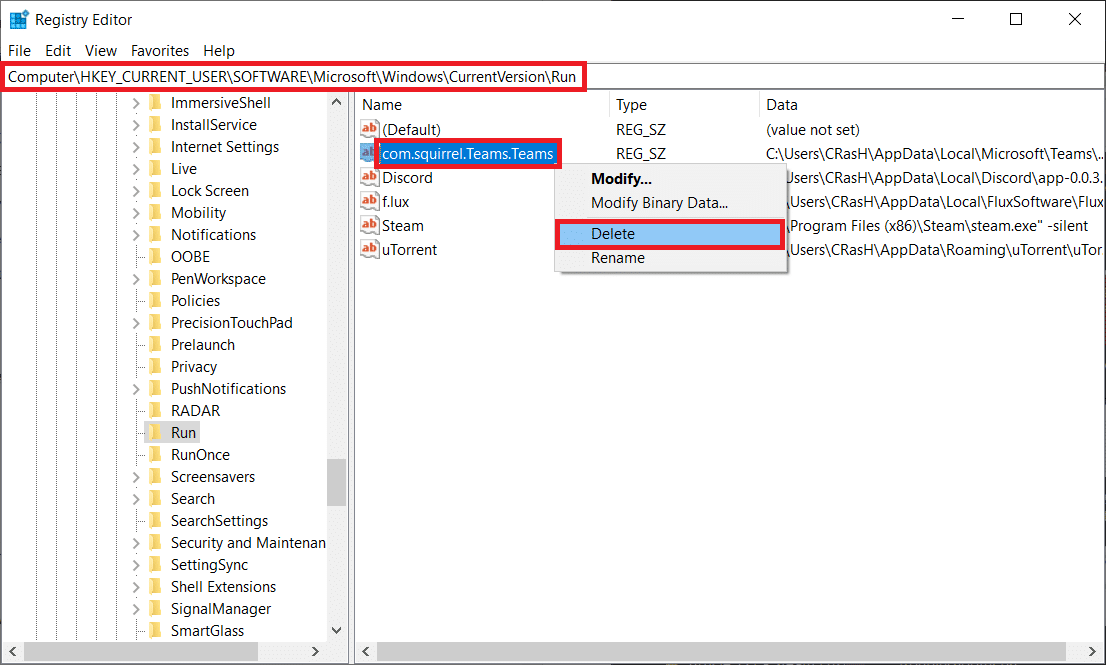
Q1. Comment fermer Microsoft Teams ?
Rép. Microsoft Teams fait partie de ces applications qui restent actives même après avoir cliqué sur le bouton X (fermer) . Pour fermer complètement Teams, faites un clic droit sur son icône dans la barre des tâches et choisissez Quitter . En outre, désactivez la fonctionnalité Lors de la fermeture, maintenez l'application en cours d'exécution à partir des paramètres de Teams afin que la prochaine fois que vous cliquerez sur X, l'application se fermera complètement.
Conseillé:
- Correction de l'utilisation élevée du processeur par le service d'optimisation d'exécution .NET
- Réparer les ordinateurs qui ne s'affichent pas sur le réseau dans Windows 10
- Comment empêcher Microsoft Teams de s'ouvrir automatiquement sur Windows 11
- Comment changer l'avatar du profil Microsoft Teams
J'espère que les méthodes ci-dessus vous ont aidé à apprendre comment empêcher Microsoft Teams de s'ouvrir au démarrage . De plus, si vous avez des questions/suggestions concernant cet article, n'hésitez pas à les déposer dans la section des commentaires.
